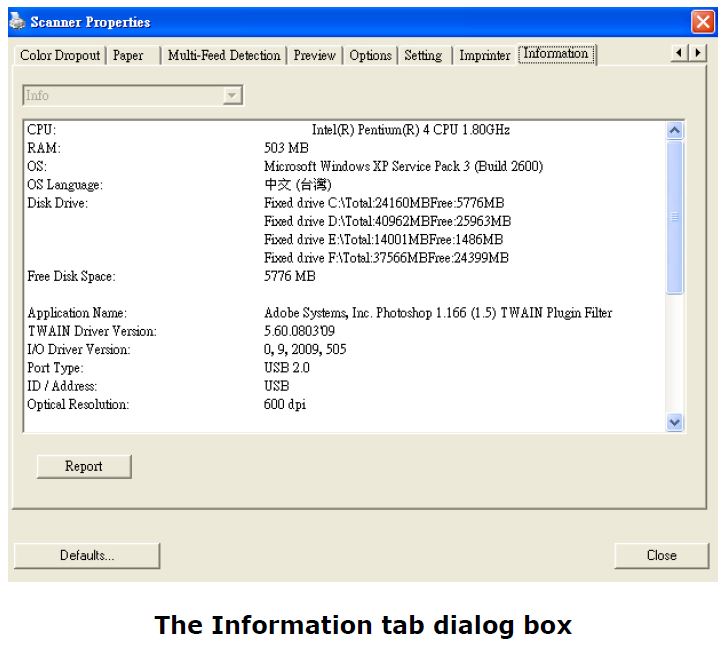▎ 一般常見問答
遇到卡紙的情形時,請依照下列指示把紙張拿出來:
- 按下自動進紙裝置鬆開按鈕以打開前置門。
- 輕輕地將紙張從自動進紙匣內拿開。
- 關上自動進紙裝置前置門。
- 請先確認是否有安裝Button Manager應用軟件。
- 安裝後,若電腦端應用軟體可正常使用,但實體按鍵無法使用,請聯繫客服技術支援。
1.請先確認進紙滾輪(或分紙墊片)是否有磨損,若有磨損則需更換。
2.無更換需求請清潔紙滾輪(及分紙墊片),清潔後還是無法正常運作,再聯繫客服技術支援。
–
*注意事項:自動進紙墊片及自動進紙滾輪的使用壽命及更換方式會因不同的掃描器型號而異,詳細情形請洽詢你的經銷商。
▎ 清潔步驟
- 將一塊柔軟乾淨的棉布沾上飽和度 95%的酒精。
- 打開前置門,用沾濕的棉布左右來回擦拭饋紙軸。 轉動饋紙軸並繼續擦拭饋紙軸直到滾軸乾淨為止。儘量避免牽扯或損害卡紙彈簧。
- 關上前置門,您的掃描器已經可以使用了。
請清理掃描器的玻璃鏡片。
▎清潔步驟
-
- 打開前置門。
-
- 將一塊柔軟乾淨的棉布沾上飽和度95%的酒精,輕輕擦拭掃描器玻璃鏡片以及另一邊的白色區域,以除去其上的墨水、碳粉或灰塵。
- 清潔完畢後,關上前置門,您的掃描器已經可以使用了。
*若需清潔細節描述、圖示說明,可參考各機台使用者手冊。
–
▎ 注意事項:
-
- 不可用水及中性清潔劑清潔掃描器內部。
- 也不可使用噴霧劑清潔本掃描器。使用噴霧劑可能導致灰塵或灰粒進入掃描器中,而導致掃描器無法正常運作或毀損。
虹光技術服務部提供周全的技術服務。當你與我們連絡之前,請參考「資訊」頁籤,並準備好下列資料:
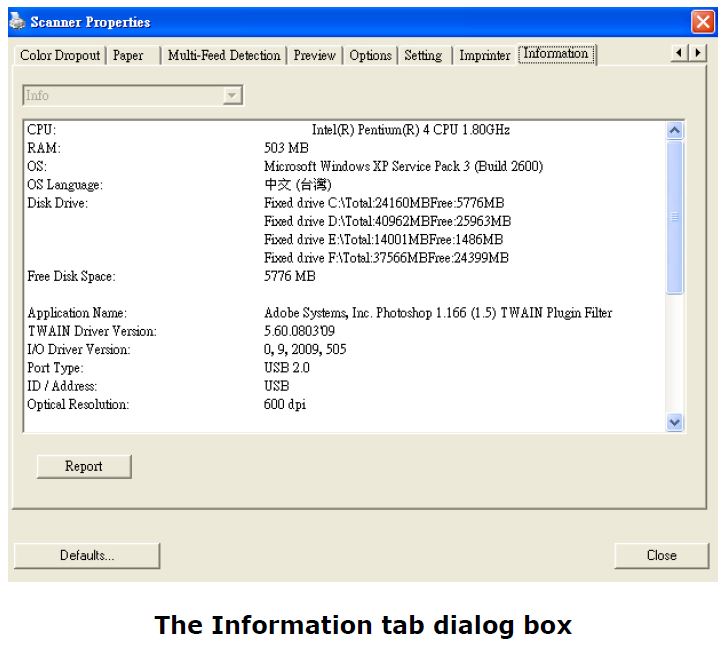
- 掃瞄器的序號(在掃瞄器的底部)。
- 電腦硬體設備 (例如,你的 CPU 種類,RAM大小,硬碟可用空間,顯示卡…)
- 你所使用的軟體應用程式名稱及版本。
- 你所使用之掃瞄器驅動程式的版本。